Le Sony Dualsense se distingue comme le meilleur contrôleur PS5 grâce à ses fonctionnalités innovantes, à son adhérence confortable et à sa conception ergonomique, améliorant votre expérience de jeu sur la PlayStation 5 . Bien que la connexion du DualShock 4 au meilleur PCS de jeu soit difficile, la DualSense offre une compatibilité des PC beaucoup mieux, ce qui en fait l'un des meilleurs contrôleurs PC disponibles. Ci-dessous, nous vous guiderons à travers le processus simple de connexion de votre dualSense à votre PC.

Éléments nécessaires pour associer le contrôleur PS5 avec PC:
- Câble USB-C prêt pour les données
- Adaptateur Bluetooth pour PC
La connexion de votre dualSense à un PC peut être difficile si vous n'avez pas le bon équipement. Le dualSense n'est pas livré avec un câble USB lorsqu'il est acheté séparément, et tous les PC n'ont pas Bluetooth intégré. Pour associer avec succès votre dualSense avec un PC, vous aurez besoin d'un câble USB-C qui prend en charge le transfert de données. Cela peut être un câble C-To-C si votre PC dispose d'un port USB-C ou d'un câble USB-C-TO-A si vous utilisez le port USB rectangulaire traditionnel.
Si votre PC manque de Bluetooth, l'ajouter est relativement simple. De nombreux adaptateurs Bluetooth sont disponibles, allant de ceux qui s'intègrent dans un emplacement PCIe à ceux qui se connectent simplement à un port USB.

Notre premier choix
Émetteur Bluetooth créatif BT-W5
Comment associer le contrôleur PS5 sur PC via USB

- Branchez votre câble USB sélectionné dans un port ouvert sur votre PC.
- Connectez l'autre extrémité du câble au port USB-C sur votre contrôleur DualSense.
- Attendez que votre PC Windows reconnaisse le contrôleur DualSense comme une manette de jeu.

Comment associer le contrôleur DualSense PS5 sur PC sur Bluetooth
- Accédez aux paramètres Bluetooth de votre PC en appuyant sur la touche Windows, en tapant "Bluetooth" et en sélectionnant Bluetooth et autres appareils dans le menu.
- Choisissez Ajouter Bluetooth ou un autre appareil .
- Dans la fenêtre contextuelle, sélectionnez Bluetooth .
- Sur votre contrôleur DualSense (assurez-vous qu'il est déconnecté et alimenté), appuyez sur le bouton PS et le bouton Créer (situé à côté du D-Pad) simultanément jusqu'à ce que la barre lumineuse sous le pavé tactile commence à clignoter.
- Sur votre PC, sélectionnez votre contrôleur DualSense dans la liste des appareils Bluetooth disponibles.


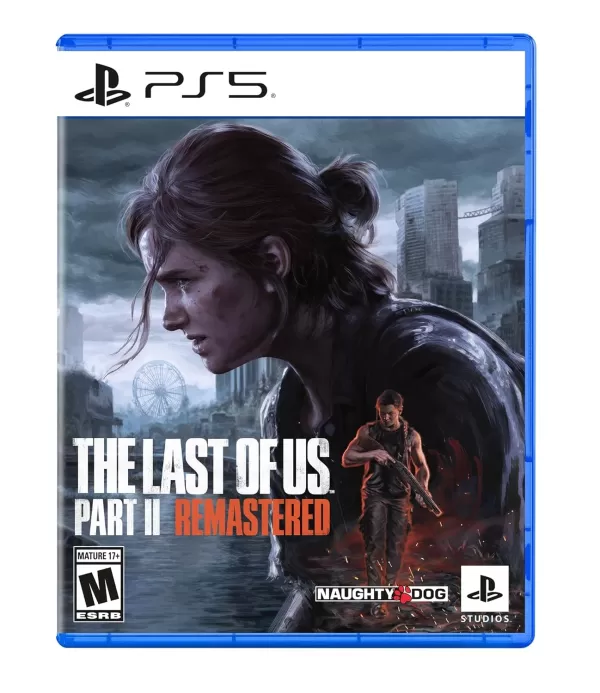



![Chubby Story [v1.4.2] (Localizations)](https://images.737c.com/uploads/85/1719638042667f981a5e9f8.jpg)


